Gần đây, Microsoft đã phát hành phiên bản mới của công cụ Microsoft PC Manager đến người dùng Windows. Bên cạnh việc thay đổi về giao diện, Microsoft PC Manager còn được Microsoft bổ sung thêm khá nhiều các tính năng mới, trong đó tiêu biểu là Floating Toolbar.
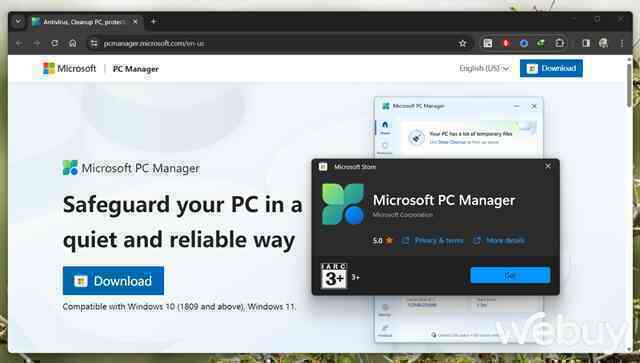
Nhìn chung thì trong lần cập nhật này, Microsoft PC Manager chính thức được xem là sự thay thế hoàn hảo cho các ứng dụng dọn dẹp và tối ưu Windows của bên thứ ba. Vậy cụ thể Microsoft PC Manager có gì? Mời bạn tham khảo sau đây.
Khám phá Microsoft PC Manager
Như đã nói ở trên, Microsoft PC Manager được Microsoft phát triển và phát hành chính thức nên tất nhiên, nó hoàn toàn miễn phí và có thể dễ dàng tải về từ trang web chính thức của Microsoft hoặc từ Microsoft Store.
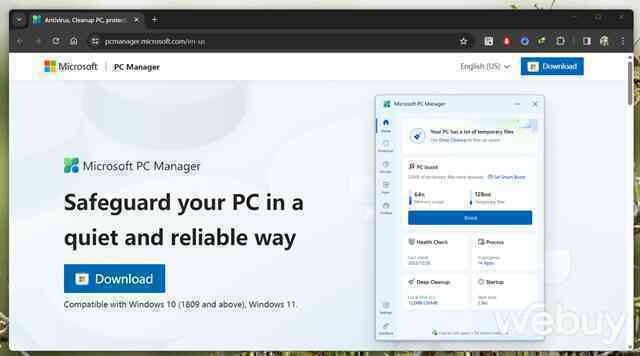
Giao diện của Microsoft PC Manager khá đơn giản và trông rất hài hòa với giao diện chung của Windows 11. Tab Home sẽ bao gồm các thông tin về dung lượng RAM đang sử dụng, các tiến trình chạy nền và tình trạng lưu trữ.
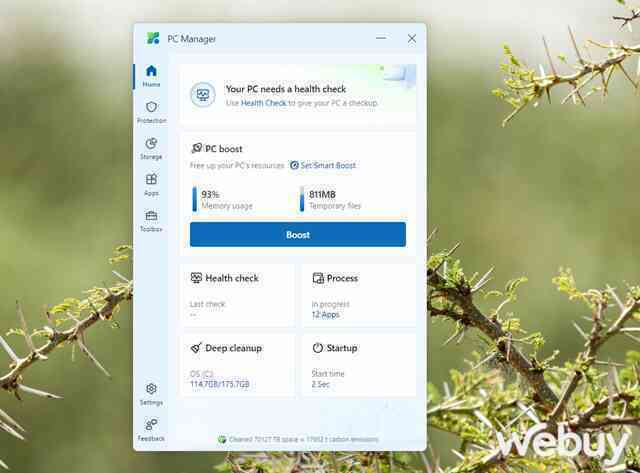
Để bắt đầu, bạn hãy nhấn vào Health Check để cho phép công cụ được quét và xử lí các dữ liệu rác cơ bản đang hiện diện trên hệ thống.
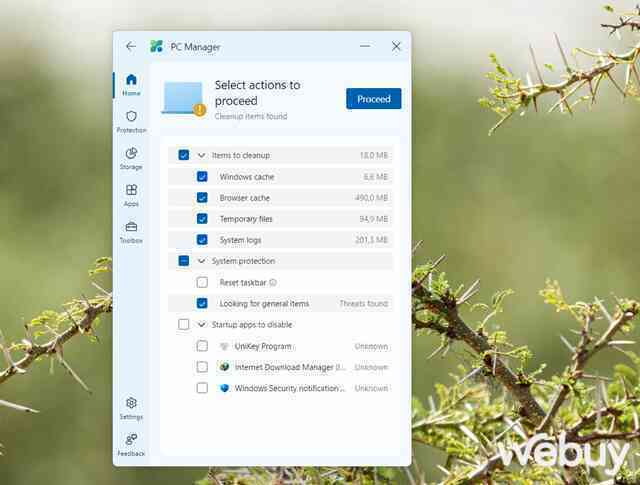
Chuyển qua tab Protection, đây sẽ là khu vực cung cấp các tiện ích bảo vệ và sửa lỗi hệ thống.
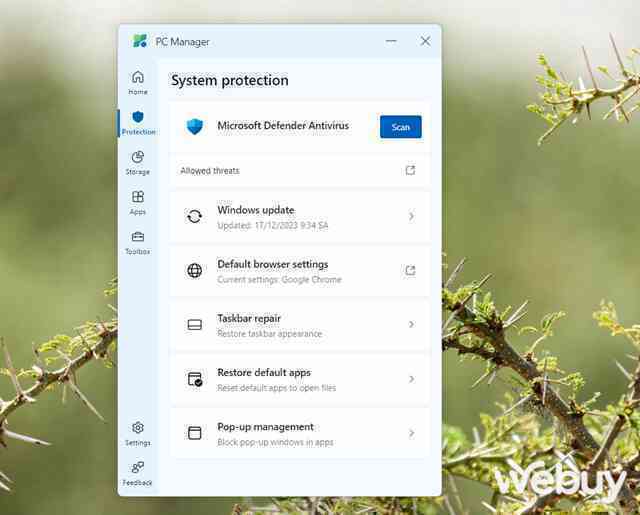
Nhìn chung thì các tiện ích xuất hiện ở đây được xem như là phiên bản thu nhỏ của các ứng dụng hệ thống.
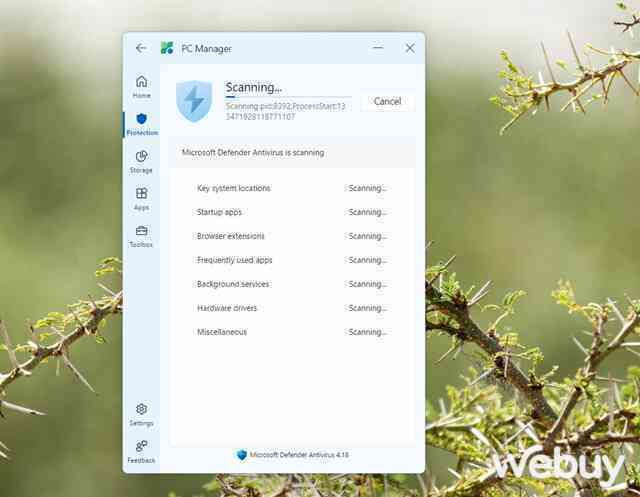
Bạn có thể sử dụng các tiện ích được liệt kê trong ngay chính giao diện của Microsoft PC Manager mà không cần phải khởi chạy ứng dụng độc lập bên ngoài.
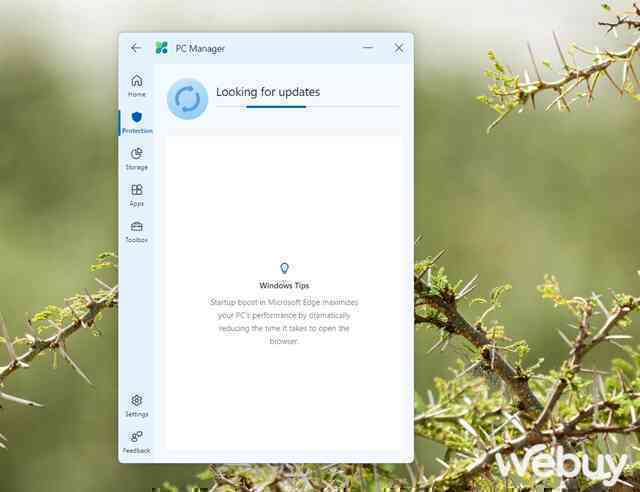
Còn với tab Storage, bạn sẽ được cung cấp các lựa chọn quản lý và giải phóng không gian lưu trữ cho phân vùng mình đang làm việc.
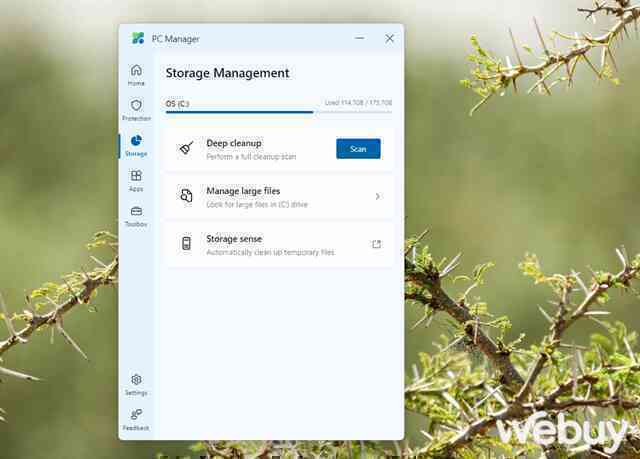
Nếu bạn không quá khắt khe trong việc dọn dẹp hệ thống thì lựa chọn sử dụng tiện ích cho sẵn trên Windows sẽ làm hài lòng bạn.
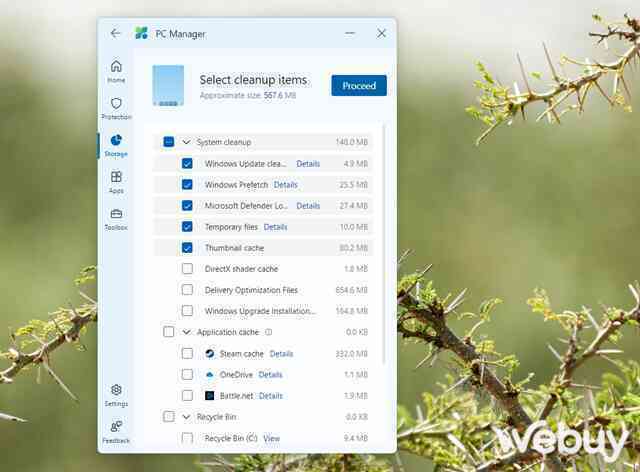
Tab Apps sẽ cung cấp các tiện ích giúp bạn quản lý các tác vụ chạy ngầm, tác vụ khởi động cùng Windows hay xóa các ứng dụng, phần mềm ít sử dụng.
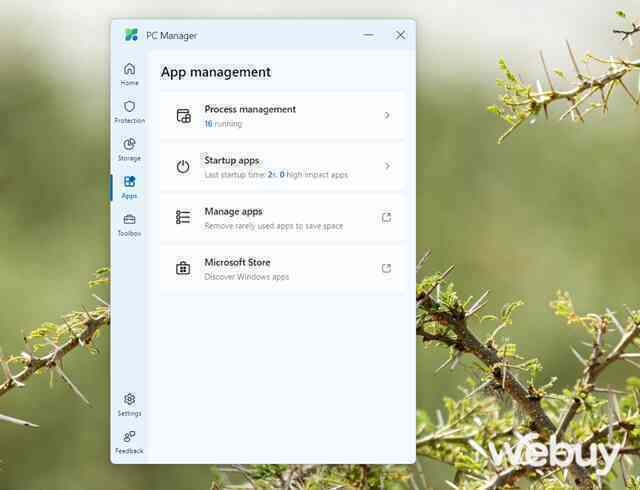
Tab Toolbox sẽ là nơi tập trung các tiện ích nhỏ khác mà có thể bạn sẽ cần dùng đến bất cứ lúc nào. Đặc biệt, bạn còn có thể lựa chọn thêm vào các liên kết web nếu thấy nó hữu ích và thường truy cập.
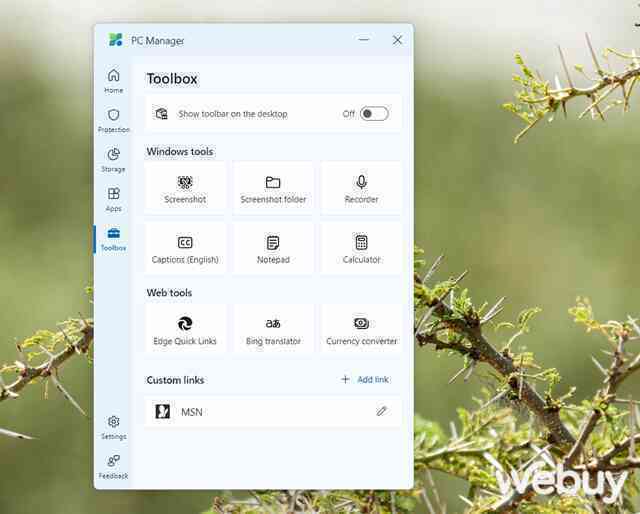
Như đã nói ở trên, phiên bản mới của Microsoft PC Manager còn cung cấp cho người dùng lựa chọn kích hoạt một cửa sổ tiện ích thu nhỏ của Microsoft PC Manager để có thể sử dụng nhanh khi cần tối ưu hệ thống hay chụp ảnh màn hình. Bạn cũng có thể lựa chọn thêm các tiện ích khác vào cửa sổ này để tiện sử dụng nếu muốn.
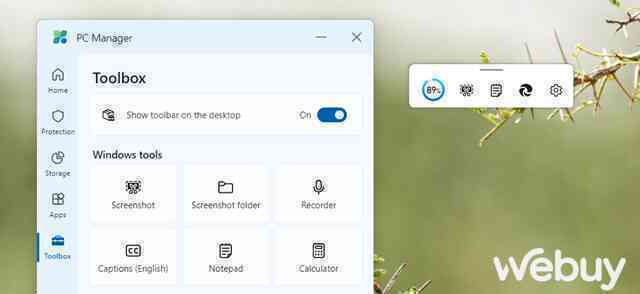
Một trong những cập nhật khá hữu ích mà Microsoft bổ sung cho Microsoft PC Manager chính là tùy chọn tăng tốc hệ thống một cách tự động. Khá tuyệt phải không?
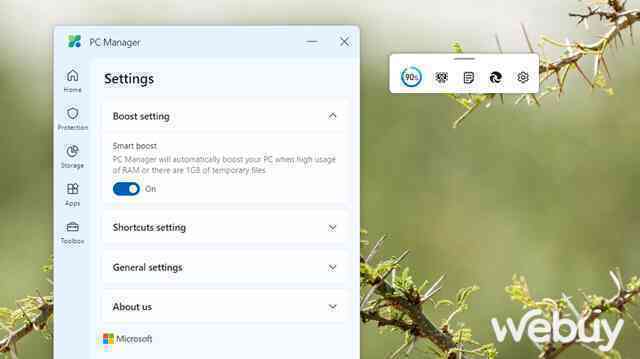
Kết
Như bạn đã thấy, Microsoft dường như đã thành công trong việc xây dựng Microsoft PC Manager như là một thanh công cụ thân thiện với người dùng Windows. Một công cụ “tất cả trong một” với đầy đủ các tiện ích cần thiết cho người dùng trong việc quản lý ứng dụng và dọn dẹp hệ thống.
Lấy link